
ഫോട്ടോഷോപ്പ് പോലുള്ള അതേ ഡവലപ്പർമാരുടെ ഉൽപ്പന്നമാണ് അഡോബ് ഇല്ലസ്റ്റേറ്റർ ഗ്രാഫിക് എഡിറ്റർ, പക്ഷേ ആദ്യത്തേത് കലാകാരന്മാരുടെയും ചിത്രീകരണങ്ങളുടെയും ആവശ്യങ്ങൾക്കായി കൂടുതൽ നൽകിയിട്ടുണ്ട്. ഫോട്ടോഷോപ്പിൽ ഇല്ലാത്ത രണ്ട് പ്രവർത്തനങ്ങളും ഇതിലുണ്ട്, അതിലുള്ളവ ഇല്ല. ഈ കേസിലെ സിമ്പിംഗ് ഇമേജുകൾ രണ്ടാമത്തേതിനെ സൂചിപ്പിക്കുന്നു.
എഡിറ്റുചെയ്യാനാകുന്ന ഗ്രാഫിക് വസ്തുക്കൾ അഡോബ് സോഫ്റ്റ്വെയർ ഉൽപ്പന്നങ്ങൾക്കിടയിൽ എളുപ്പത്തിൽ കൈമാറാൻ കഴിയും, അതായത്, നിങ്ങൾക്ക് ഫോട്ടോഷോപ്പിൽ ഇമേജ് മുറിച്ച് ഒരു ചിത്രത്തിലേക്ക് മാറ്റുകയും അതിൽ തുടരുകയും ചെയ്യാം. എന്നാൽ പല കേസുകളിലും ഇത് തികച്ചും ചിത്രത്തിലെ ചിത്രം ട്രിം ചെയ്യും, അത് കൂടുതൽ ബുദ്ധിമുട്ടാക്കട്ടെ.
ഇല്ലസ്ട്രേറ്ററിൽ ട്രിമിംഗിനുള്ള ഉപകരണങ്ങൾ
"ട്രിമ്മിംഗ്" എന്ന നിലയിൽ അത്തരമൊരു ഉപകരണം ഇല്ല, പക്ഷേ വെക്റ്റർ ഇംഗ്ലീഷൽ നിന്നുള്ള അധിക ഘടകങ്ങൾ അല്ലെങ്കിൽ മറ്റ് പ്രോഗ്രാം ഉപകരണങ്ങൾ ഉപയോഗിച്ച് ഇമേജുചെയ്യുക:- ആർട്ട്ബോർഡ് (വർക്ക്സ്പെയ്സിന്റെ വലുപ്പത്തിൽ മാറ്റം);
- വെക്റ്റർ കണക്കുകൾ;
- പ്രത്യേക മാസ്കുകൾ.
രീതി 1: ആർട്ട്ബോർഡ് ഉപകരണം
ഈ ഉപകരണം ഉപയോഗിച്ച്, നിങ്ങൾക്ക് ജോലിസ്ഥലം എല്ലാ വസ്തുക്കളും വിളക്കാം. ലളിതമായ വെക്റ്റർ രൂപങ്ങൾക്കും ലളിതമായ ഇമേജുകൾക്കും ഈ രീതി മികച്ചതാണ്. നിർദ്ദേശം ഇതുപോലെ തോന്നുന്നു:
- മൗണ്ടിംഗ് ഏരിയ ട്രിം ചെയ്യാൻ ആരംഭിക്കുന്നതിന് മുമ്പ്, നിങ്ങളുടെ ജോലി ഒരു ഇല്ലസ്ട്രേറ്റർ ഫോർമാറ്റുകളിൽ സൂക്ഷിക്കുന്നത് നല്ലതാണ് - ഇഐഎസ്, എ.ഐ. ലാഭിക്കാൻ, വിൻഡോയുടെ മുകളിൽ സ്ഥിതിചെയ്യുന്ന "ഫയൽ" വിഭാഗത്തിലേക്ക് പോകുക, ഡ്രോപ്പ്-ഡ menu ൺ മെനുവിൽ നിന്ന് "സംരക്ഷിക്കുക ..." തിരഞ്ഞെടുക്കുക. നിങ്ങൾക്ക് ഒരു കമ്പ്യൂട്ടറിൽ നിന്ന് ഏതെങ്കിലും ഇമേജ് ട്രിം ചെയ്യേണ്ടതുണ്ടെങ്കിൽ, സേവ് ഓപ്ഷണൽ ആണ്.
- വർക്ക്സ്പെയ്സിന്റെ ഭാഗം ഇല്ലാതാക്കാൻ, ടൂൾബാറിലെ ആവശ്യമുള്ള ഉപകരണം തിരഞ്ഞെടുക്കുക. അദ്ദേഹത്തിന്റെ ഐക്കൺ ചെറിയ വരികളുള്ള going ട്ട്ഗോയിംഗ് കോണുകളുള്ള ഒരു ചതുരം പോലെ കാണപ്പെടുന്നു. നിങ്ങൾക്ക് ഷിഫ്റ്റ് + ഒ കീ കോമ്പിനേഷൻ ഉപയോഗിക്കാം, അതിനുശേഷം ഉപകരണം സ്വപ്രേരിതമായി തിരഞ്ഞെടുക്കും.
- വർക്ക്സ്പെയ്സിന്റെ അതിർത്തികളിൽ ഒരു സ്ട്രോക്ക് ഡോട്ട് ഇട്ട വരയായി. വർക്ക്സ്പെയ്സിന്റെ വലുപ്പം മാറ്റുന്നതിന് ശ്രമിക്കുക. നിങ്ങൾ മുറിക്കാൻ ആഗ്രഹിക്കുന്ന രൂപത്തിന്റെ ഭാഗം ഈ സ്ട്രോക്ക് അതിർത്തിയുടെ പരിധിക്കപ്പുറത്തേക്ക് പോയി എന്ന് നോക്കൂ. മാറ്റങ്ങൾ പ്രയോഗിക്കുന്നതിന്, എന്റർ അമർത്തുക.
- അതിനുശേഷം, കണക്കിന്റെ അനാവശ്യമായ ഭാഗം അല്ലെങ്കിൽ മൗണ്ടിംഗ് ഏരിയയുടെ ഭാഗത്തിനൊപ്പം ചിത്രവും നീക്കംചെയ്യും. കൃത്യതയില്ലാത്തത് എവിടെയെങ്കിലും നിർമ്മിക്കുകയാണെങ്കിൽ, Ctrl + z കീ കോമ്പിനേഷൻ ഉപയോഗിച്ച് നിങ്ങൾക്ക് എല്ലാം തിരികെ നൽകാം. തുടർന്ന് ഇനം 3 ആവർത്തിക്കുക, അതുവഴി നിങ്ങൾക്ക് ആവശ്യമുള്ളതുപോലെ ഈ കണക്ക് ട്രിം ചെയ്യുന്നു.
- നിങ്ങൾ അത് എഡിറ്റുചെയ്യുന്നത് തുടരുന്നെങ്കിൽ ഫയൽ ഒരു ഇല്ലസ്ട്രേറ്റർ ഫോർമാറ്റിൽ സംരക്ഷിക്കാൻ കഴിയും. നിങ്ങൾ എവിടെയെങ്കിലും സ്ഥാപിക്കാൻ പോകുകയാണെങ്കിൽ, നിങ്ങൾ ജെപിജി അല്ലെങ്കിൽ പിഎൻജി ഫോർമാറ്റിൽ സംരക്ഷിക്കേണ്ടതുണ്ട്. ഇത് ചെയ്യുന്നതിന്, "ഫയൽ" ക്ലിക്കുചെയ്യുക, "വെബിനായി സംരക്ഷിക്കുക" അല്ലെങ്കിൽ "കയറ്റുമതി" ക്ലിക്കുചെയ്യുക (അവയ്ക്കിടയിൽ പ്രായോഗികമായി വ്യത്യാസമില്ല). സംരക്ഷിക്കുമ്പോൾ, ആവശ്യമുള്ള ഫോർമാറ്റ് തിരഞ്ഞെടുക്കുക, പിഎൻജി യഥാർത്ഥ ഗുണനിലവാരവും സുതാര്യവുമായ പശ്ചാത്തലമാണ്, ജെപിജി / ജെപിഗ് അല്ല.
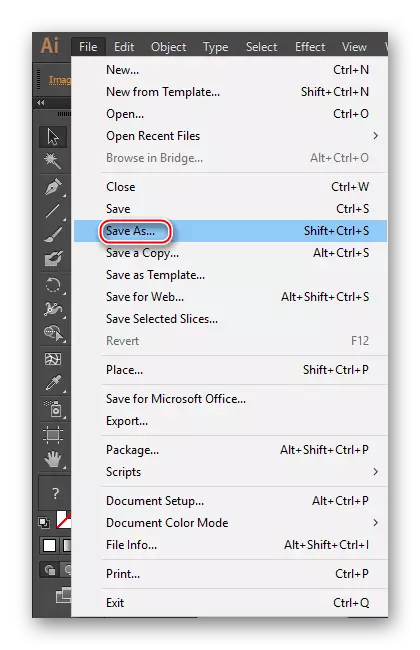
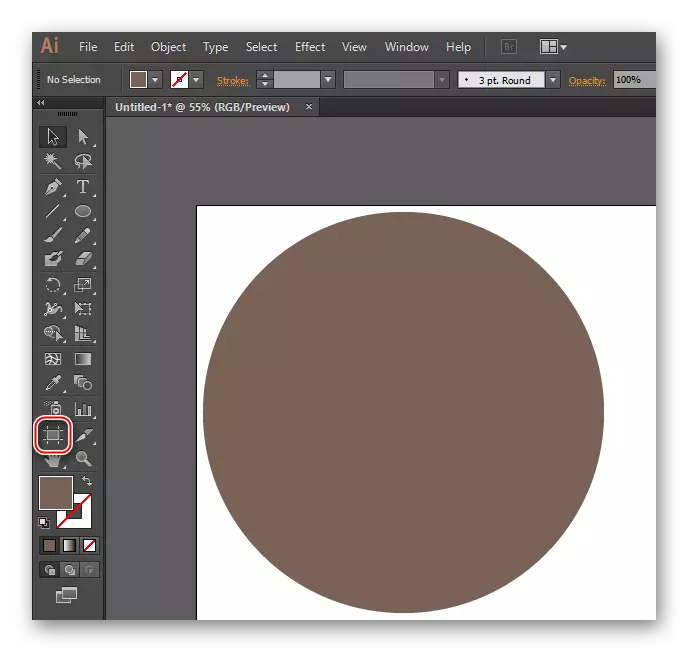
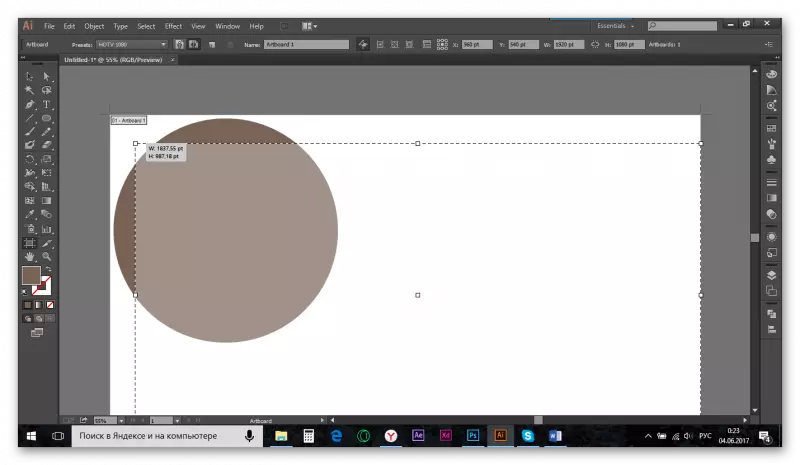
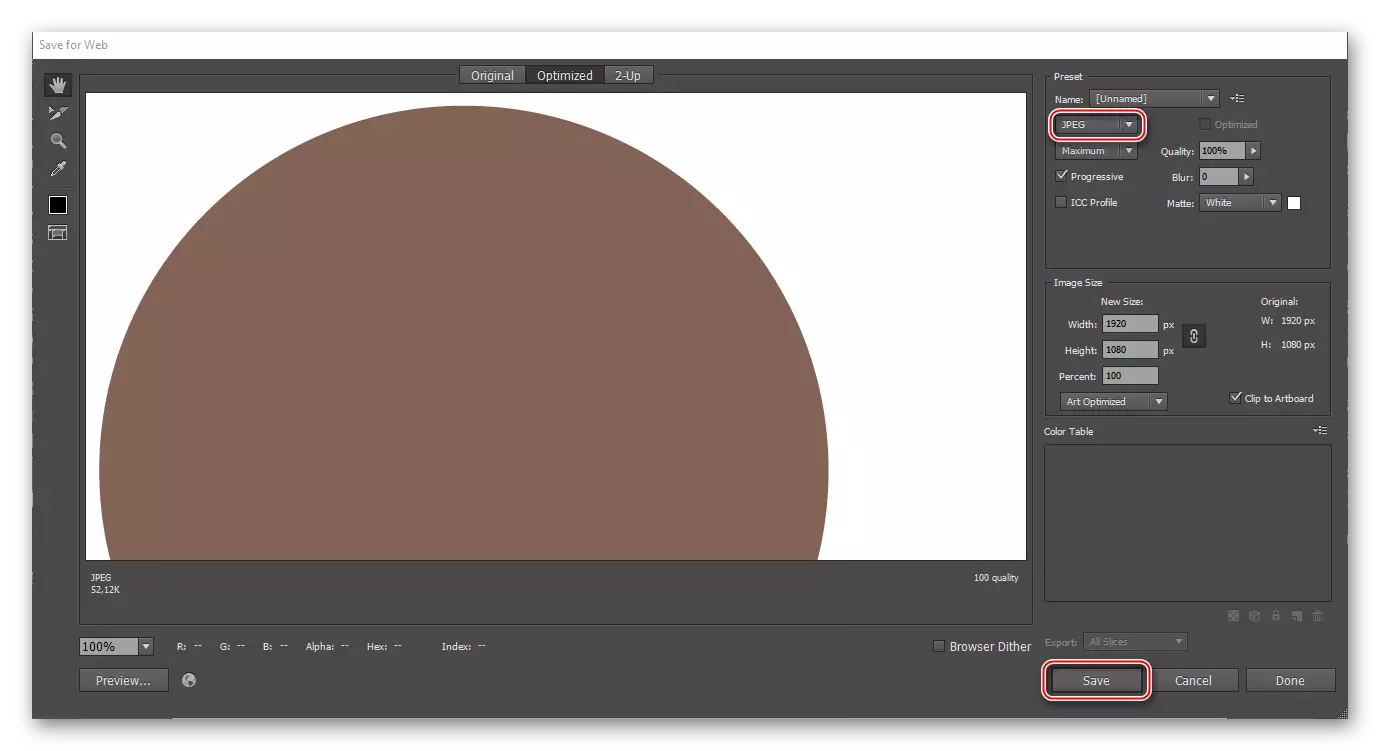
ഈ രീതി ഏറ്റവും പ്രാകൃത ജോലികൾക്ക് അനുയോജ്യമാണെന്ന് മനസ്സിലാക്കണം. ഒരു ഇല്ലസ്ട്രേറ്റർ ഉപയോഗിച്ച് പലപ്പോഴും ജോലി ചെയ്യുന്ന ഉപയോക്താക്കൾ മറ്റ് വഴികൾ ഉപയോഗിക്കാൻ ഇഷ്ടപ്പെടുന്നു.
രീതി 2: ട്രിമ്മിംഗിനുള്ള മറ്റ് കണക്കുകൾ
മുമ്പത്തേതിനനുസരിച്ച് ഈ രീതി കുറച്ചുകൂടി സങ്കീർണ്ണമാണ്, അതിനാൽ ഇത് ഒരു പ്രത്യേക ഉദാഹരണത്തിൽ പരിഗണിക്കണം. കട്ട് കട്ട് വണ്ടതിലുള്ള ഒരു ആംഗിൾ മുറിക്കാൻ നിങ്ങൾ ഒരു ആംഗിൾ മുറിക്കാൻ ആവശ്യമാണെന്ന് കരുതുക. ഘട്ടം ഘട്ടമായുള്ള നിർദ്ദേശങ്ങൾ ഇങ്ങനെയായിരിക്കും:
- ആരംഭിക്കുന്നതിന്, ഉചിതമായ ഉപകരണം ഉപയോഗിച്ച് ഒരു സ്ക്വയർ വരയ്ക്കുക (ഒരു സ്ക്വയറിനുപകരം "പെൻസിൽ" അല്ലെങ്കിൽ "പെൻ" ഉപയോഗിച്ച് ചെയ്യേണ്ട ഒരു കണക്ക് ഉണ്ടാകാം).
- സ്ക്വയറിന്റെ മുകളിൽ, സർക്കിൾ സ്ഥാപിക്കുക (പകരം നിങ്ങൾക്ക് ആവശ്യമുള്ള ഏതെങ്കിലും ആകൃതി നൽകാം). നിങ്ങൾ നീക്കംചെയ്യാൻ ഉദ്ദേശിക്കുന്ന കോണിൽ സർക്കിൾ സ്ഥാപിക്കണം. സർക്കിളിന്റെ അതിർത്തി നേരെ സ്ക്വയറിന്റെ മധ്യഭാഗത്തേക്ക് ക്രമീകരിക്കാൻ കഴിയും (സർക്കിളിന്റെ സർക്കിളുമായി ബന്ധപ്പെടുമ്പോൾ സ്ക്വയറിന്റെ ചതുരത്തെ സ്ക്വയറിനെ അടയാളപ്പെടുത്തും).
- ആവശ്യമെങ്കിൽ, ഒരു സർക്കിളും ചതുരവും സ free ജന്യമായി രൂപാന്തരപ്പെടുത്താം. ഇത് ചെയ്യുന്നതിന്, "ടൂൾബാർ" പാനലിൽ, ഒരു കറുത്ത കഴ്സർ പോയിന്റർ തിരഞ്ഞെടുത്ത് ആവശ്യമുള്ള ചിത്രത്തിലോ ഷിഫ്റ്റിംഗിലോ ക്ലിക്കുചെയ്യുക, ഈ സാഹചര്യത്തിൽ രണ്ടും ഇതായിരിക്കും. ക our ള്ളേഴ്സറിനായി ആകൃതി / കണക്കുകൾ വലിക്കുക. അതിനാൽ നിങ്ങൾ ആകൃതികൾ നീട്ടാൻ ആനുപാതികമായി പരിവർത്തനം സംഭവിക്കുന്നു.
- ഞങ്ങളുടെ കാര്യത്തിൽ, സർക്കിൾ സ്ക്വയറിനെ ഓവർലാപ്പ് ചെയ്യുന്നുവെന്ന് ഉറപ്പാക്കേണ്ടതുണ്ട്. ആദ്യ, രണ്ടാമത്തെ ഇനങ്ങൾക്ക് അനുസൃതമായി നിങ്ങൾ എല്ലാം ചെയ്താൽ, അത് സ്ക്വയറിനു മുകളിലായിരിക്കും. അത് അതിന് കീഴിലാണെങ്കിൽ, ഒരു സർക്കിളിൽ വലത്-ക്ലിക്കുചെയ്യുക, ഡ്രോപ്പ്-ഡ menu ൺ മെനുവിൽ നിന്ന് "ക്രമീകരിക്കുക" പോയിന്റിൽ നിന്ന് കഴ്സർ കൊണ്ടുവരിക, തുടർന്ന് "മുന്നിലേക്ക് കൊണ്ടുവരിക".
- ഇപ്പോൾ രണ്ട് കണക്കുകളും തിരഞ്ഞെടുത്ത് "പാത്ത്ഫൈൻഡർ" ഉപകരണത്തിലേക്ക് പോകുക. നിങ്ങൾക്ക് ശരിയായ പാളിയിലാകാം. അത് ഇല്ലെങ്കിൽ, വിൻഡോയുടെ മുകളിലുള്ള "വിൻഡോസ്" പോയിന്റിൽ ക്ലിക്കുചെയ്ത് മുഴുവൻ ലിസ്റ്റിൽ നിന്നും "പാത്ത്ഫൈൻഡറിൽ" ക്ലിക്കുചെയ്യുക. വിൻഡോയുടെ മുകളിൽ വലതുവശത്തുള്ള പ്രോഗ്രാമിനായുള്ള തിരയൽ ഉപയോഗിക്കാനും നിങ്ങൾക്ക് കഴിയും.
- "പാത്ത്ഫൈൻഡറിൽ", മൈനസ് ഫ്രണ്ട് ഇനത്തിൽ ക്ലിക്കുചെയ്യുക. അദ്ദേഹത്തിന്റെ ഐക്കൺ രണ്ട് സ്ക്വയറുകൾ പോലെ കാണപ്പെടുന്നു, അവിടെ ഇരുണ്ട ചതുരം ഭാരം കുറയ്ക്കുന്നു.
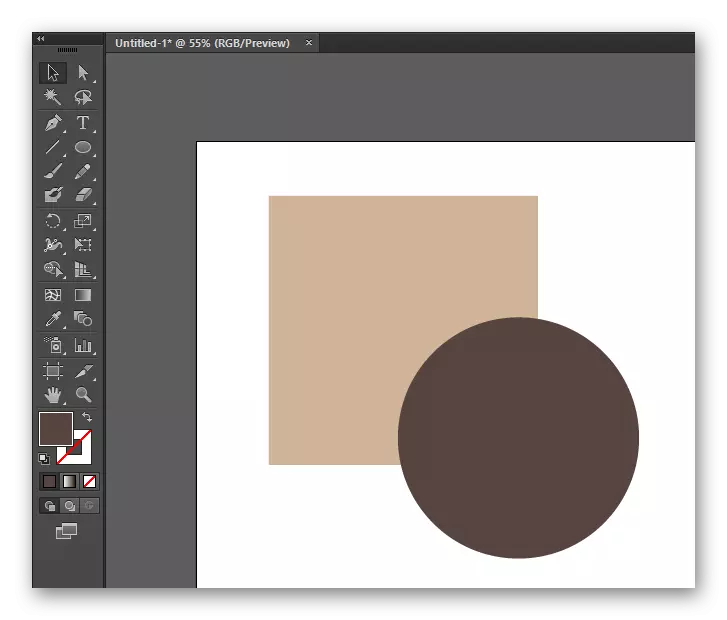
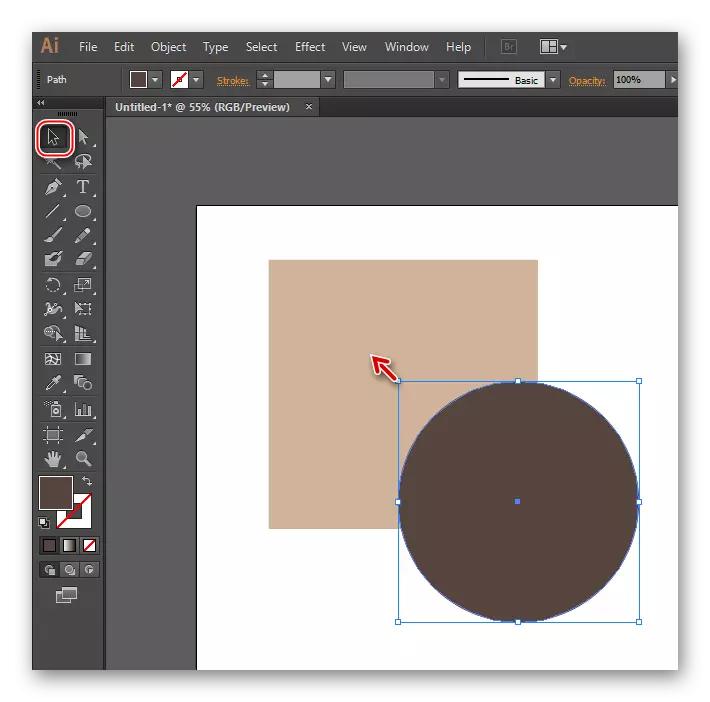

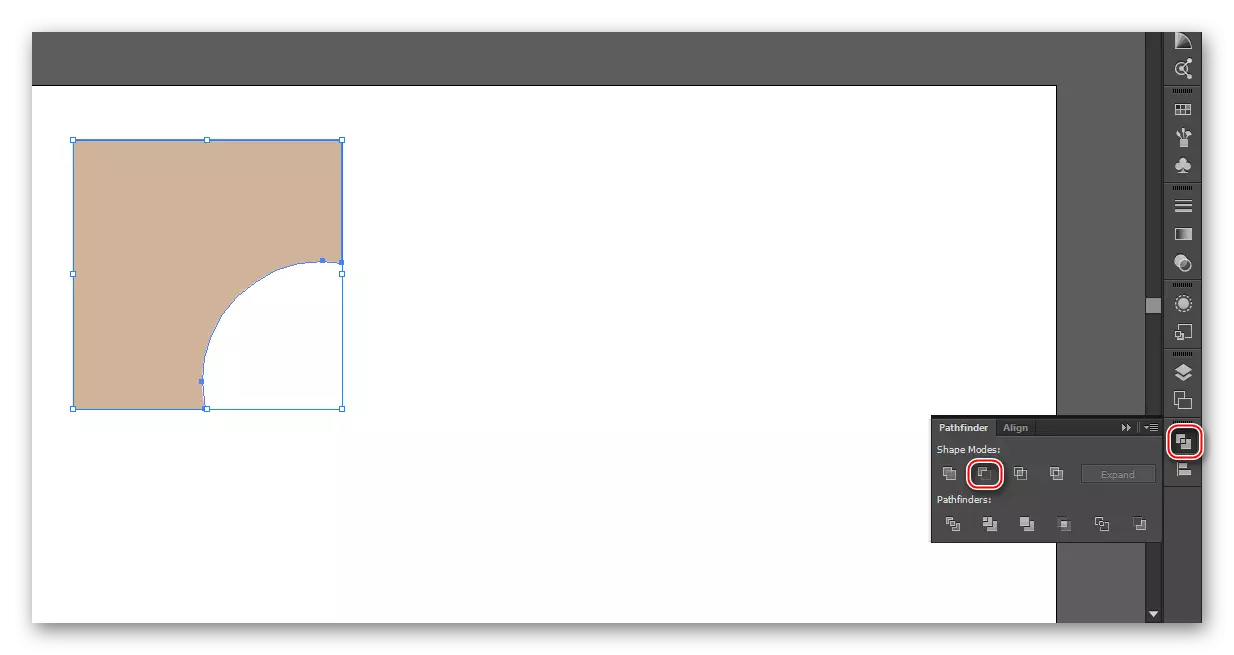
ഈ രീതി ഉപയോഗിച്ച്, നിങ്ങൾക്ക് ശരാശരി ബുദ്ധിമുട്ടിന്റെ കണക്കുകൾ കൈകാര്യം ചെയ്യാൻ കഴിയും. അതേസമയം, വർക്ക്സ്പേസ് കുറയുന്നില്ല, ട്രിമിംഗ് ചെയ്തതിനുശേഷം, നിങ്ങൾക്ക് ഒരു വസ്തുക്കളുമായി കൂടുതൽ നിയന്ത്രണങ്ങളില്ലാതെ പ്രവർത്തിക്കാൻ കഴിയും.
രീതി 3: ക്ലിപ്പിംഗ് മാസ്ക്
ഒരു സർക്കിളിന്റെയും ചതുരത്തിന്റെയും ഉദാഹരണത്തെക്കുറിച്ച് ഈ രീതി പരിഗണിക്കും, ഇപ്പോൾ അത് സർക്കിളിന്റെ സ്ഥലത്ത് നിന്ന് അത് മുറിക്കേണ്ടത് ആവശ്യമാണ്. അതിനാൽ പ്രബോധനം ഈ രീതിക്ക് തോന്നുന്നു:
- ഒരു ചതുരവും അതിന്റെ മുകളിൽ ഒരു സർക്കിൾ വരയ്ക്കുക. രണ്ടിനും ഏതെങ്കിലും പൂരിപ്പിക്കൽ, വെയിലത്ത് സ്ട്രോക്ക് എന്നിവ ഉണ്ടായിരിക്കണം (കൂടുതൽ ജോലികളുള്ള സ from കര്യത്തിന് ആവശ്യമാണ്, അത് ആവശ്യമെങ്കിൽ നീക്കംചെയ്യാം). നിങ്ങൾക്ക് സ്ട്രോക്ക് രണ്ട് തരത്തിൽ നിർമ്മിക്കാൻ കഴിയും - രണ്ടാമത്തെ നിറം തിരഞ്ഞെടുത്ത് മുകളിൽ അല്ലെങ്കിൽ ഇടത് ടൂൾബാറിന്റെ അടിയിൽ. ഇത് ചെയ്യുന്നതിന്, ചാരനിറത്തിൽ ക്ലിക്കുചെയ്യുക, അത് അടിസ്ഥാന നിറമോ അതിൻറെ അവകാശം ഉപയോഗിച്ച് ഒരു ചതുരത്തിലുണ്ട്. സ്ട്രോക്ക് പോയിന്റിലെ മുൻനിര പാനലിൽ, സ്ട്രോക്ക് കനം പിക്സലുകളിൽ സജ്ജമാക്കുക.
- കണക്കുകളുടെ വലുപ്പവും സ്ഥാനവും എഡിറ്റുചെയ്യുക, അങ്ങനെ ക്രോപ്പ് ചെയ്ത പ്രദേശം നിങ്ങളുടെ പ്രതീക്ഷകൾക്ക് പരമാവധി അനുയോജ്യമാണ്. ഇത് ചെയ്യുന്നതിന്, ഒരു കറുത്ത കഴ്സർ പോലെ കാണപ്പെടുന്ന ഉപകരണം ഉപയോഗിക്കുക. കണക്കുകൾ വലിച്ചുനീട്ടുകയോ ഇടുങ്ങിയതോ ആയ കണക്കുകൾ, ക്ലാമ്പ് ഷിഫ്റ്റ് - അങ്ങനെ നിങ്ങൾ വസ്തുക്കളുടെ ആനുപാതിക പരിവർത്തനം നൽകും.
- രണ്ട് കണക്കുകളും തിരഞ്ഞെടുത്ത് മുകളിലെ മെനുവിലെ ഒബ്ജക്റ്റ് ടാബിലേക്ക് പോകുക. അവിടെ അവിടെ "ക്ലിപ്പിംഗ് മാസ്ക്" അവിടെ കണ്ടെത്തുക, ഉപമുദ്വാൽ, നിർമ്മിക്കുക ക്ലിക്കുചെയ്യുക. മുഴുവൻ നടപടിക്രമവും ലളിതമാക്കുന്നതിന്, രണ്ട് കണക്കുകളും തിരഞ്ഞെടുത്ത് Ctrl + 7 കീ കോമ്പിനേഷൻ ഉപയോഗിക്കുക.
- ഒരു ക്ലിപ്പിംഗ് മാസ്ക് പ്രയോഗിച്ച ശേഷം, ചിത്രം തൊടാതെ തന്നെ തുടരുന്നു, ഹൃദയാഘാതത്തെ അപ്രത്യക്ഷമാകുന്നു. ആവശ്യാനുസരണം ഒബ്ജക്റ്റ് ട്രിം ചെയ്യുന്നു, ബാക്കി ചിത്രം അദൃശ്യമായി മാറുന്നു, പക്ഷേ അത് ഇല്ലാതാക്കപ്പെടുന്നില്ല.
- മാസ്ക് ക്രമീകരിക്കാൻ കഴിയും. ഉദാഹരണത്തിന്, ഏതെങ്കിലും വശത്തേക്ക് നീങ്ങുക, വർദ്ധിപ്പിക്കുക അല്ലെങ്കിൽ കുറയ്ക്കുക. അതേസമയം, അതിന് കീഴിൽ അവശേഷിക്കുന്ന ചിത്രങ്ങൾ വികൃതമല്ല.
- മാസ്ക് നീക്കംചെയ്യാൻ, നിങ്ങൾക്ക് Ctrl + z കീകൾ കോമ്പിനേഷൻ ഉപയോഗിക്കാം. നിങ്ങൾ ഇതിനകം ഒരു റെഡിമെയ്ഡ് മാസ്ക് ഉപയോഗിച്ച് ഏതെങ്കിലും കൃത്രിമം ചെയ്തിട്ടുണ്ടെങ്കിൽ, ഇത് അതിവേഗ രീതിയല്ലെങ്കിൽ, ഇത് തുടക്കത്തിൽ അവസാനത്തെ എല്ലാ പ്രവർത്തനങ്ങളും റദ്ദാക്കപ്പെടും. വേഗത്തിലും വേദനയില്ലാതെ മാസ്ക് നീക്കംചെയ്യാനും ഒബ്ജക്റ്റിലേക്ക് പോകുക. അവിടെ വീണ്ടും "ക്ലിപ്പിംഗ് മാസ്ക്" സബ്മെൻ വികസിപ്പിക്കുകയും തുടർന്ന് "മോചിപ്പിക്കുക".
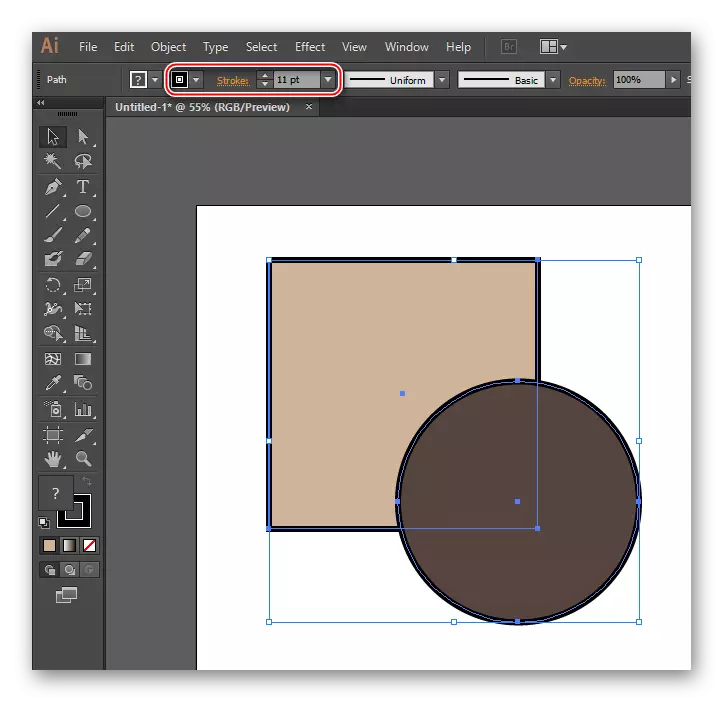

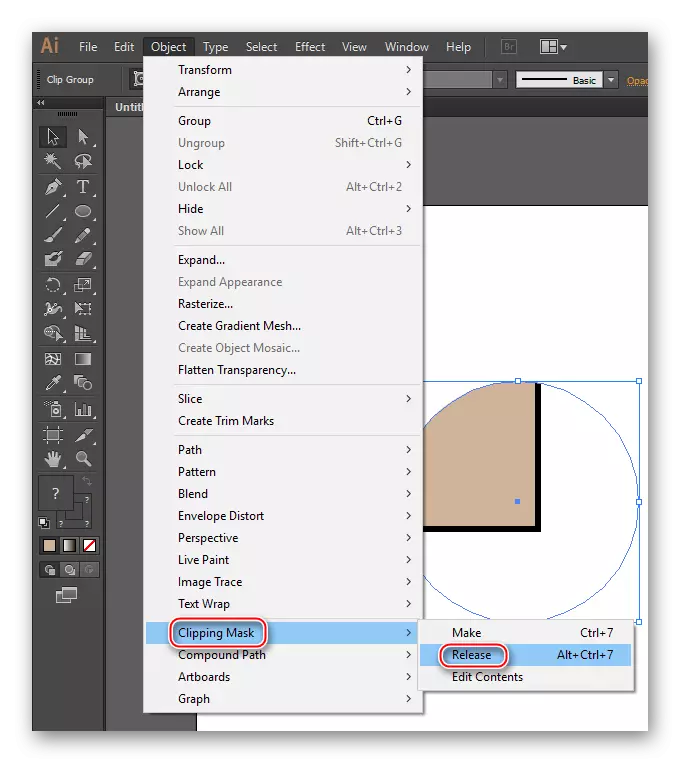
ഈ രീതി ഉപയോഗിച്ച്, നിങ്ങൾക്ക് കൂടുതൽ സങ്കീർണ്ണമായ കണക്കുകൾ മുറിക്കാൻ കഴിയും. ഒരു ഇമേജേറ്റർ ഉപയോഗിച്ച് തൊഴിൽ ചെയ്യുന്നവർ പ്രോഗ്രാമിനുള്ളിലെ ചിത്രങ്ങൾ ട്രിം ചെയ്യുന്നതിന് മാസ്ക് ഉപയോഗിക്കാൻ ഇഷ്ടപ്പെടുന്നു.
രീതി 4: സുതാര്യത മാസ്ക്
ഈ രീതി ചിത്രങ്ങളിൽ ഒരു മാസ്ക് അടിച്ചേൽപ്പിക്കുന്നതിനും ചില നിമിഷങ്ങളിൽ ഇത് മുമ്പത്തെപ്പോലെ തോന്നുന്നു, പക്ഷേ കൂടുതൽ ജോലിയാണ്. ഘട്ടം ഘട്ടമായുള്ള നിർദ്ദേശം ഇതുപോലെ തോന്നുന്നു:
- മുമ്പത്തെ രീതിയിൽ നിന്ന് ആദ്യ ഘട്ടങ്ങളുള്ള സാമ്യതയിലൂടെ, നിങ്ങൾ ഒരു ചതുരവും ഒരു സർക്കിളും വരണ്ടതുണ്ട് (നിങ്ങളുടെ കാര്യത്തിൽ, അത് മറ്റ് കണക്കുകളാകാം, അവരുടെ ഉദാഹരണത്തിൽ ഇത് പരിഗണിക്കപ്പെടുന്നു). സർക്കിൾ സ്ക്വയറിനെ ഓവർലാപ്പുചെയ്യുന്നതിന് ഡാറ്റ കണക്കുകൾ വരയ്ക്കുക. നിങ്ങൾ വിജയിച്ചില്ലെങ്കിൽ, ഡ്രോപ്പ്-ഡ menu ൺ മെനുവിൽ നിന്ന് ഒരു സർക്കിളിൽ വലത്-ക്ലിക്കുചെയ്യുക, "ക്രമീകരിക്കുക" തിരഞ്ഞെടുക്കുക, തുടർന്ന് "മുന്നിലേക്ക് കൊണ്ടുവരിക" തിരഞ്ഞെടുക്കുക. തുടർന്നുള്ള ഘട്ടങ്ങളിലെ പ്രശ്നങ്ങൾ ഒഴിവാക്കേണ്ടതിനാൽ കണക്കുകളുടെ വലുപ്പവും സ്ഥാനവും ക്രമീകരിക്കുക. ഹൃദയാഘാതം വ്യക്തമാക്കിയിരിക്കുന്നു.
- കളേഴ്സ് പാലറ്റിൽ തിരഞ്ഞെടുത്ത് കറുപ്പും വെളുപ്പും ഗ്രേഡിയൻ ഉപയോഗിച്ച് സർക്കിൾ പൂരിപ്പിക്കുക.
- ടൂൾബാറിലെ "ഗ്രേഡിയന്റ് ലൈൻ" ഉപകരണം ഉപയോഗിച്ച് ഗ്രേഡിയന്റിന്റെ ദിശ മാറ്റപ്പെടാം. ഈ മാസ്ക് വെളുത്ത നിറം അതാര്യമായി കണക്കാക്കുന്നു, മാത്രമല്ല ബ്ലാക്ക് സുതാര്യമായി, അതിനാൽ, സുതാര്യമായ ഒഴുകുന്നത് പോലെ, നിങ്ങൾ ഇരുണ്ട ഷേഡുകൾ പരിഹരിക്കേണ്ടതുണ്ട്. കൂടാതെ, ഒരു ഗ്രേഡിയന്റിനുപകരം, ഒരു കൊളാഷ് സൃഷ്ടിക്കാൻ നിങ്ങൾ ആഗ്രഹിക്കുന്നുവെങ്കിൽ മാത്രം വെളുത്ത നിറമോ കറുപ്പും വെളുപ്പും ഫോട്ടോ ഉണ്ടാകാം.
- രണ്ട് കണക്കുകൾ ഹൈലൈറ്റ് ചെയ്ത് ഒരു സുതാര്യത മാസ്ക് സൃഷ്ടിക്കുക. ഇത് ചെയ്യുന്നതിന്, "വിൻഡോസ്" ടാബിൽ "സുതാര്യത" കണ്ടെത്തുക. സ്ക്രീനിന്റെ വലതുവശത്ത് സ്ഥിതിചെയ്യുന്ന "" മേക്ക് മാസ്ക് "ബട്ടണിൽ ക്ലിക്കുചെയ്യേണ്ട ഒരു ചെറിയ വിൻഡോ തുറക്കും. ബട്ടൺ ഇല്ലെങ്കിൽ, വിൻഡോയുടെ മുകളിൽ വലത് കോണിലുള്ള ബട്ടൺ ഉപയോഗിച്ച് ഒരു പ്രത്യേക മെനു തുറക്കുക. ഈ മെനു നിങ്ങൾ "അതാര്യമായ മാസ്ക് നിർമ്മിക്കുക" തിരഞ്ഞെടുക്കാൻ ആവശ്യപ്പെടുന്നു.
- മാസ്ക് പ്രയോഗിച്ച ശേഷം, "ക്ലിപ്പ്" പ്രവർത്തനത്തിന് എതിർവശത്ത് ഒരു ടിക്ക് ഇടുന്നത് നല്ലതാണ്. അരിവാൾ കഴിയുന്നത്ര ശരിയായി നിർമ്മിക്കേണ്ടത് ആവശ്യമാണ്.
- ഓവർലേ മോഡുകൾ ഉപയോഗിച്ച് "പ്ലേ ചെയ്യുക" (ഇതൊരു ഡ്രോപ്പ്-ഡ menu ൺ മെനുവാണ്, ഇത് സ്ഥിരസ്ഥിതിയായി "സാധാരണ" എന്ന് ഒപ്പിട്ടു, വിൻഡോയുടെ മുകളിലാണ്). മാസ്ക് ഓവർലേ ചെയ്യുന്നതിന്റെ വ്യത്യസ്ത മോഡുകളിൽ വ്യത്യസ്തമായി പ്രദർശിപ്പിക്കാൻ കഴിയും. നിങ്ങൾ ഒരു മാസ്ക് മാസ്ക് മാസ്ക് മാസ്ക് മാറ്റുന്നത് രസകരമാണ്, നിങ്ങൾ ഒരു ബ്ലാക്ക് ആൻഡ് വൈറ്റ് ഫോട്ടോഗ്രാഫിയെ അടിസ്ഥാനമാക്കി ഒരു മാസ്ക് നൽകിയാൽ, ഏകതാനമായ നിറമോ ഗ്രേഡിയന്റിലോ അല്ല.
- അതാര്യമായ ഖണ്ഡികയിലെ ചിത്രത്തിന്റെ സുതാര്യതയും നിങ്ങൾക്ക് ക്രമീകരിക്കാനും കഴിയും.
- മാസ്ക് അടയാളപ്പെടുത്താൻ, "റിലീസ്" ബട്ടണിൽ ക്ലിക്കുചെയ്യാൻ ഒരേ വിൻഡോയിൽ ഇത് മതിയാകും, അത് നിങ്ങൾ മാസ്ക് പ്രയോഗിച്ചതിനുശേഷം ദൃശ്യമാകും. ഈ ബട്ടൺ ഇല്ലെങ്കിൽ, നാലാം പോയിന്റുമൊത്തുള്ള അനലോഗി മുഖേന മെനുവിലേക്ക് പോയി അവിടെ "അതാര്യമായ മാസ്ക്" അമർത്തുക.

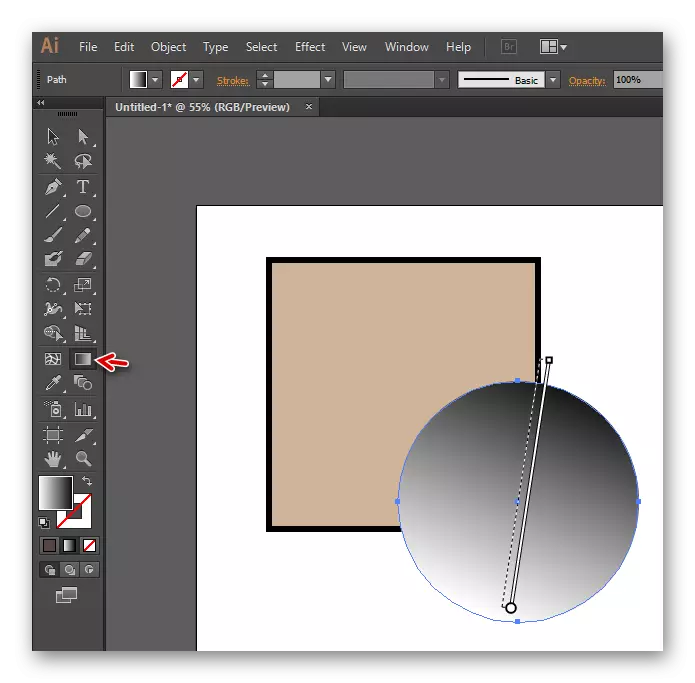
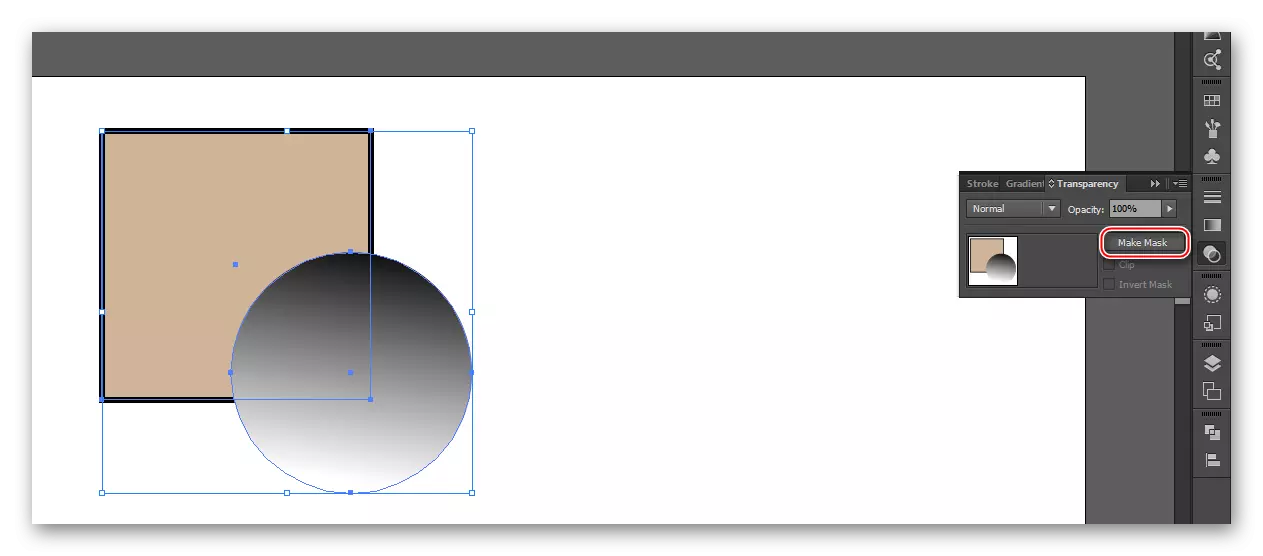
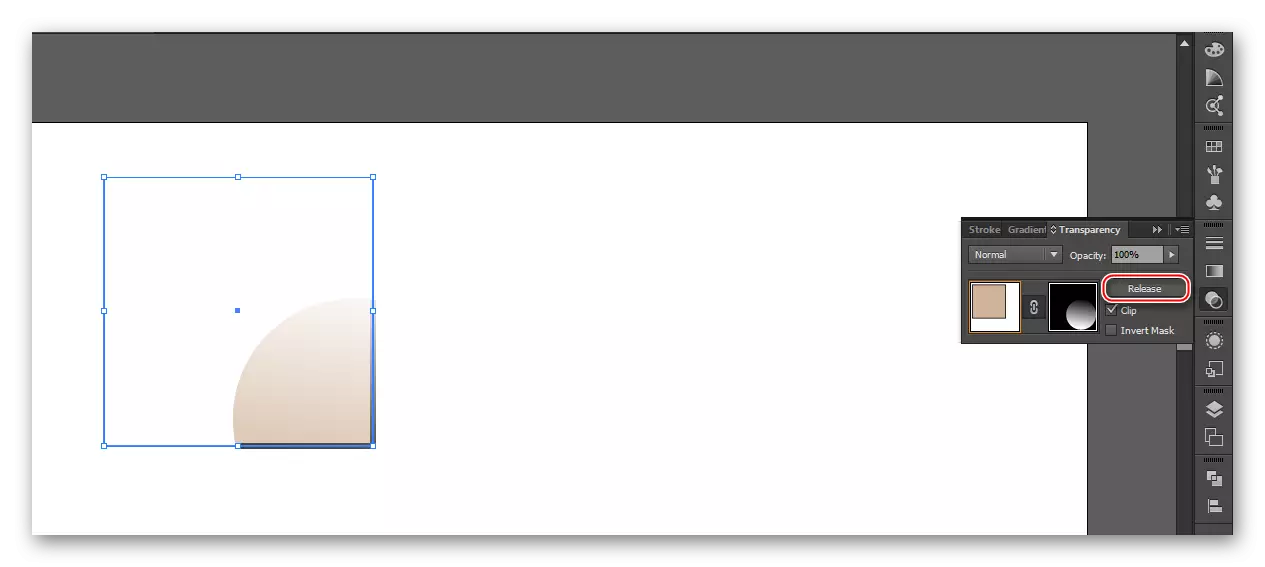
വിളവെടുക്കുന്ന ഏതെങ്കിലും ഇമേജ് അല്ലെങ്കിൽ ഒരു ചിത്രത്തിലെ ഏതെങ്കിലും ഇമേജ് അല്ലെങ്കിൽ കണക്ക് നിങ്ങൾ ഇതിനകം തന്നെ ഈ പ്രോഗ്രാമിൽ പ്രവർത്തിക്കുന്നുണ്ടെങ്കിൽ മാത്രമേ അർത്ഥമാകൂ. Jpg / png ഫോർമാറ്റിലെ സാധാരണ ചിത്രം ക്രോപ്പ് ചെയ്യുന്നതിന്, MS പെയിന്റ് പോലുള്ള മറ്റ് ഗ്രാഫിക് എഡിറ്റർമാരെ ഉപയോഗിക്കുന്നത് നല്ലതാണ്, വിൻഡോസിൽ സ്ഥിരസ്ഥിതിയായി സജ്ജമാക്കി.
